2025-03-07 16:34:46来源:sxtmmc 编辑:佚名
在日常的工作和学习中,我们经常需要处理大量的文件和文件夹。为了节省存储空间或方便传输,将这些文件压缩成单个或多个压缩包是必不可少的操作。本文将介绍几种批量创建多个压缩文件的方法,帮助你提高工作效率。
大多数压缩软件,如winrar、7-zip等,都自带批量压缩功能。以下以7-zip为例进行说明:
1. 安装7-zip:首先,从7-zip官网下载安装包并进行安装。安装完成后,右键点击文件或文件夹,你会看到新增的7-zip选项。
2. 整理文件:将需要压缩的文件或文件夹整理到一个统一的目录下。你可以创建一个包含所有待压缩文件的文件夹,或者直接在一个文件夹中放置多个待压缩的文件和子文件夹。
3. 批量压缩:右键点击包含待压缩文件的文件夹,选择“7-zip”->“添加到压缩文件”。在弹出的窗口中,可以设置压缩格式、压缩级别等参数。如果需要创建多个压缩文件,可以将文件分批进行此操作。
如果你需要更高效地批量创建压缩文件,可以编写一个简单的批处理脚本(.bat文件)。以下是一个使用7-zip的批处理脚本示例:
```batch
@echo off
setlocal enabledelayedexpansion
rem 定义待压缩文件的目录
set "source_dir=c:/path/to/your/files"
rem 定义压缩文件的输出目录
set "output_dir=c:/path/to/output/compressed"
rem 创建输出目录(如果不存在)
if not exist "%output_dir%" mkdir "%output_dir%"
rem 遍历待压缩文件
for %%f in ("%source_dir%*") do (
rem 获取文件名(不带扩展名)
set "filename=%%~nf"
rem 创建压缩文件
"c:/program files/7-zip/7z.exe" a -tzip "%output_dir%/!filename!.zip" "%%f"
)
echo 完成所有文件的压缩!
```
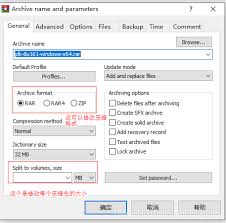
将上述脚本保存为一个.bat文件,比如batch_compress.bat。双击运行该脚本,7-zip将按照脚本中的指令批量创建压缩文件。
powershell是windows系统自带的一个强大脚本工具,也可以用来批量创建压缩文件。以下是一个使用powershell的脚本示例:
```powershell
$sourcedir = "c:/path/to/your/files"
$outputdir = "c:/path/to/output/compressed"
创建输出目录(如果不存在)
if (!(test-path -path $outputdir)) {
new-item -itemtype directory -path $outputdir
}
遍历待压缩文件

get-childitem -path $sourcedir | foreach-object {
$filename = $_.basename
$filepath = $_.fullname
创建压缩文件
add-type -assemblyname system.io.compression.filesystem
[system.io.compression.zipfile]::createfromdirectory($filepath, "$outputdir/$filename.zip")
}
write-output "完成所有文件的压缩!"
```
将上述脚本保存为一个.ps1文件,比如batch_compress.ps1。在powershell中运行该脚本前,请确保执行策略允许运行本地脚本,可以使用`set-executionpolicy remotesigned`命令进行设置。
1. 文件路径:确保文件路径中没有特殊字符或空格,否则可能需要使用引号括起来。

2. 磁盘空间:批量压缩大量文件会占用较多磁盘空间,请确保目标磁盘有足够的剩余空间。
3. 错误处理:批处理脚本和powershell脚本都可以添加错误处理逻辑,以便在压缩失败时给出提示。
通过以上方法,你可以轻松实现批量创建多个压缩文件,大大提高工作效率。无论是使用压缩软件自带功能、编写批处理脚本,还是利用powershell的强大功能,都能让你在处理大量文件时更加得心应手。

系统工具
5.64MB
下载
系统工具
33.95M
下载
系统工具
10.85MB
下载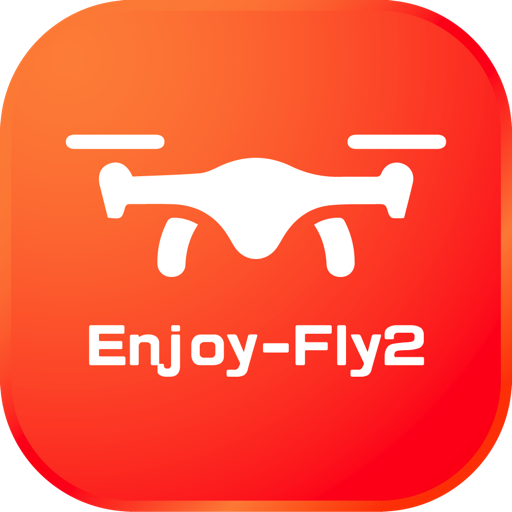
系统工具
117.48MB
下载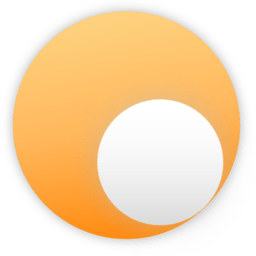
系统工具
7.56MB
下载
系统工具
7.80MB
下载
系统工具
71.35MB
下载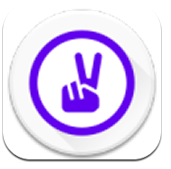
系统工具
6.22MB
下载
系统工具
17.93MB
下载
系统工具
36.2MB
下载